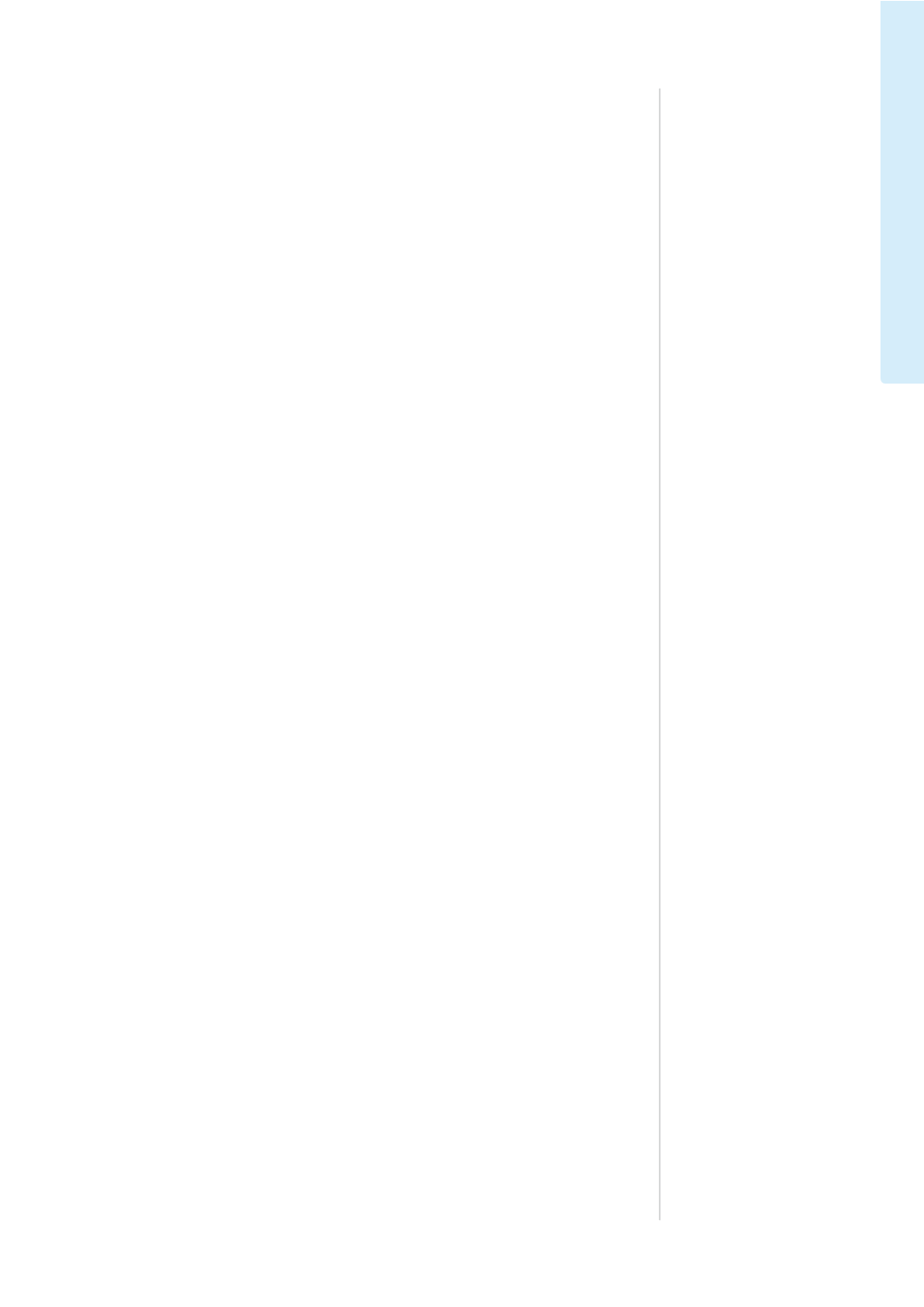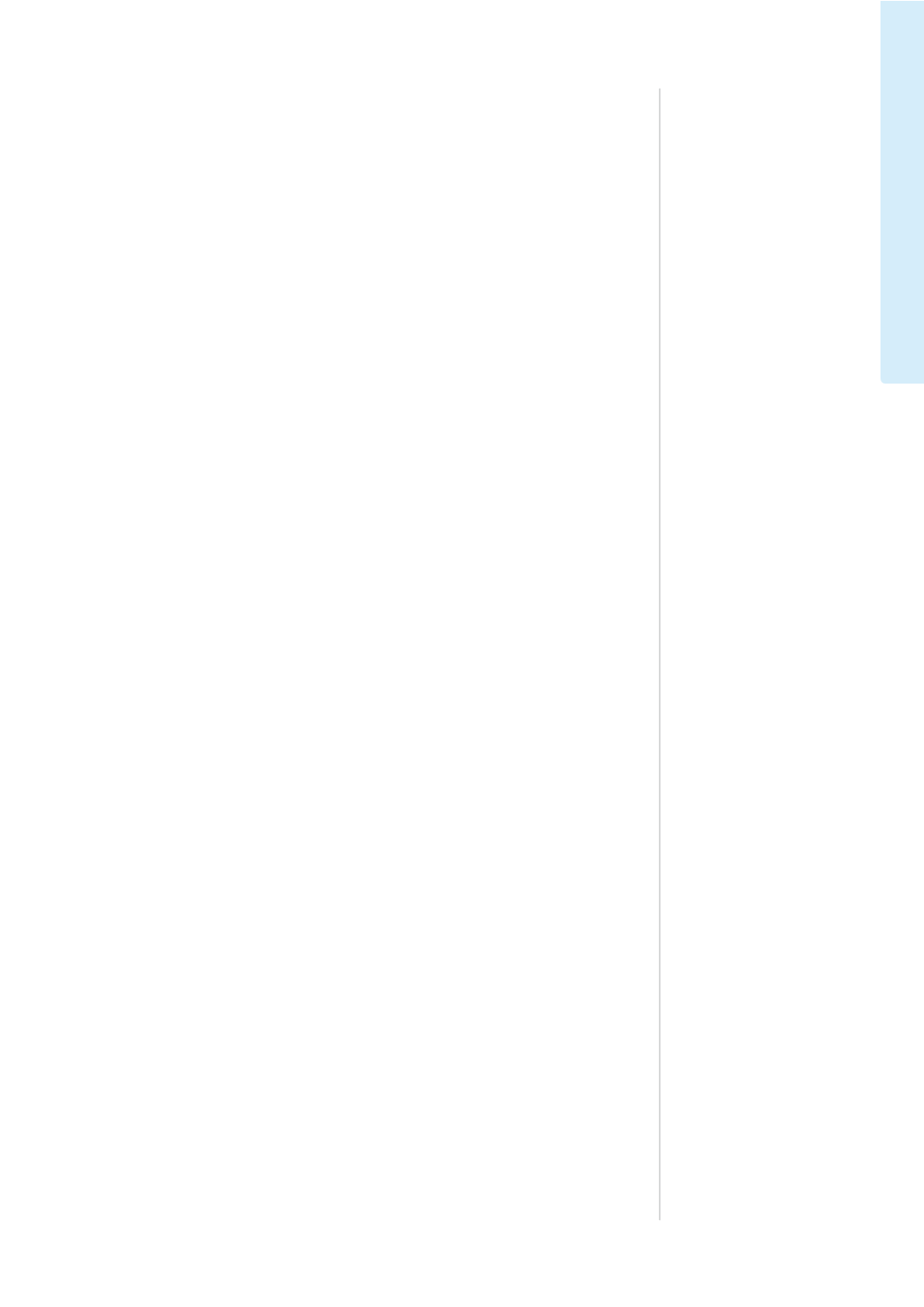
Grundalgen des PDF-Formates
11
medienhaus Plump GmbH
Weitere Vorgehensweise am PC
Auch für PC-User gibt es mehrere Möglichkeiten, eine PostScript- oder PDF-Datei
zu erstellen.Wer den Acrobat® Distiller installiert hat, der findet in seiner Druckeraus-
wahl den Drucker„Adobe PDF“.
Wenn Sie diesen Drucker anwählen, ohne„Ausgabe in Datei umleiten“ zu wählen,
dann wird Ihre Datei direkt an den Distiller weitergeleitet und automatisch in ein PDF
umgewandelt. Dies ist sicherlich ein praktisches Verfahren, allerdings sollten Sie zuvor
unter„Einstellungen“ überprüfen, ob die korrekten Settings zur PDF-Erzeugung aus-
gewählt wurden, die Schriften komplett eingebettet werden und die Schriftersetzung
nicht aktiviert ist.Wesentlich sicherer ist es, zuerst eine PostScript-Datei zu erstellen
und diese anschließend mit dem Distiller in ein PDF umzuwandeln.
Wählen Sie dazu im Druckermenü„Adobe PDF“ als Drucker aus. Klicken Sie auf„Ein-
stellungen“, aktivieren Sie im nächsten Fenster das Menü„Layout“ und klicken
Sie dort auf„Erweitert“. Sie befinden sich nun im Menü„Erweiterte Optionen für den
Adobe PDF Converter.“ Hier wählen Sie„Schriften als Softfont in den Drucker laden“
aus. Klicken Sie auf OK und wählen Sie im Druckmenü„Ausgabe in Datei umleiten“.
Jetzt werden Ihre Daten in eine PostScript-Datei geschrieben, die Sie anschließend
mit dem Distiller in ein PDF umwandeln können.
Nun können Sie Druckjobs, die Sie mit Ihren normalen Anwendungsprogrammen wie
InDesign® oder QuarkXPress® erzeugen, in PDF-Dateien umwandeln. Je nach Be-
triebssystem und Anwendung sehen die Dialoge hierfür jedesmal etwas anders aus.
Folgende Faustregeln sollen Ihnen helfen, Druckjobs richtig zu schreiben:
- Verwenden Sie immer die Postscript Druckertreiber Ihres Systems und den Distiller,
niemals den von Adobe mitgelieferten PDF-Druckertreiber, der ohne Distiller PDFs
erzeugt. Dateien aus dem PDFDruckertreiber sind nicht CTP-fähig.
- Schalten Sie die Separation Ihres Programmes aus.Wenn die Seperation beim
Erzeugen des Jobs an ist, finden Sie später in Ihrem PDF auch vier einzelne Auszüge
pro Farbseite. Diese können von uns nicht verarbeitet werden.
- Binden Sie immer alle Schriften mit ein, wenn Sie den Druckjob schreiben.
- Verwenden Sie als Postscript Level immer 2 und falls möglich 3, niemals 1.
Wenn Sie mit diesen Einstellungen nun den Druckjob in eine Datei weiterleiten, kann
der Distiller ans Werk gehen. Der Druckjob landet nun mit der Dateierweiterung„.ps“
auf Ihrer Festplatte. Die PS-Datei können Sie von Hand auf das Fenster des Distillers
ziehen.
Wie überprüfe ich das Resultat?
Wenn alles fehlerfrei läuft, sehen Sie im Fenster des Distillers nun den Wartebalken
und Ihre Postscript-Datei wird verarbeitet. Der Distiller erzeugt nun eine PDF-Datei
mit demselben Namen und der Dateierweiterung„.pdf”. Diese Datei können Sie oder
jeder, mit dem Sie kommunizieren möchten mit dem kostenlosen Acrobat® Reader®
öffnen. Bitte prüfen Sie Ihre PDF-Datei nun visuell auf Fehler und Auffälligkeiten:
- stimmen alle Schriften?
- stimmt der Textfluss noch?
- sind die Farben in Ordnung?
Als letztes können Sie unter dem Menüpunkt„Dokumentinfo/ Schriften“ noch prüfen,
ob alle von Ihnen verwendeten Schriften auch wirklich in die Datei eingebettet wor-
den sind.
Sollten Sie über min. Adobe® Acrobat® Proffessional 7 verfügen, prüfen Sie Ihre er-
stellte PDF-Datei bitte über ein Preflight-Profil. Profile finden Sie auf unserer Internet-
seite
unter„Download“.
Ist Ihre Datei in Ordnung, kann Sie per E-Mail oder Datenträger zur weiteren Über-
prüfung und Verarbeitung an uns übermittelt werden.